兄弟们,是不是有过这样的经历:新买的显示器一接上,或者玩个老游戏,画面要么被压扁拉长,人物都变成了“胖虎”,要么就是屏幕两边留着两条大大的黑边,看着别提多难受了。别急,这事儿真不赖显示器,也别急着去退货。绝大多数情况,这只是电脑输出的画面分辨率,和你显示器的“最佳搭档”没匹配上而已。解决起来,比你想象的要简单得多。
要搞明白怎么调,咱们得先聊聊为啥会出现这种情况。你可以把你的显示器想象成一个相框,它有一个固定的、最完美的尺寸,我们管这个叫 “物理分辨率”或“原生分辨率”(比如常见的1920x1080或2560x1440)。这是它显示画面最清晰、最舒服的状态。而你的电脑(或者游戏机),就是往这个相框里送照片的人。如果送来的“照片”尺寸跟相框不一样,那显示器就得做个选择题了。
它有两个选择:一是“强行拉伸”,把小照片硬生生拽大,填满整个相框,结果就是画面变形;二是“保持原样”,把照片原尺寸放中间,空出来的地方就用黑边填上,这就是你看到的“黑边”现象。所以,问题的根源,往往在于电脑送出的“照片”尺寸(分辨率)不对。而我们的目标,就是让电脑输出的分辨率,和显示器的原生分辨率“握手言和”,达成完美匹配。
我特别懂那种感觉,花了好几百甚至上千块,兴冲冲地换了个新显示器,结果开机一看,画面还不如旧的清晰舒服,心里那叫一个憋屈。第一反应就是:“是不是买到次品了?”或者“这牌子也太坑了!”。其实大可不必这么想,这就像你买了一双42码的鞋,却硬塞了一只40码的脚进去,不舒服是肯定的,但你不能说是鞋子的问题。
展开全文
咱们和电脑打交道,很多时候遇到的问题,都不是硬件坏了,而是设置上的“小误会”。我们需要的不是抱怨,而是花一两分钟,去理解它工作的原理,然后轻轻一点,就能解决问题。这种通过自己动手,把一个不爽的体验变成完美体验的过程,本身就是一种小小的成就感。所以,别把调整显示器看成一个麻烦,把它当成一次让你的设备更听话、更懂你的“驯服”过程。
那么,除了调整分辨率,我们还能学到什么新知识呢?这里要引出一个非常重要,但经常被大家忽略的概念——“缩放”。
很多朋友,特别是用了2K、4K这种高分辨率显示器的,会发现一个新问题:分辨率调对了,画面是清晰了,但桌面上的字和图标变得特别小,看得眼睛都累。这时候,就轮到“缩放”功能出场了。
分辨率(Resolution):决定了屏幕能显示多少像素,影响的是画面的清晰度和信息密度。调整分辨率是为了解决画面变形和黑边问题。
缩放(Scaling):在不改变分辨率的前提下,将界面上的所有元素(文字、图标、窗口)等比例放大。调整缩放是为了解决高分辨率下字体太小的问题。
在Windows的显示设置里,你会在分辨率选项的上方看到“缩放”的选项,通常系统会推荐一个值,比如125%或150%。你可以把它理解为给你的电脑屏幕配了一副“放大镜”,既保留了4K的超高清晰度,又让内容看得清清楚楚,这才是高分辨率显示器的正确打开方式!
所以你看,解决显示器画面比例问题,其实就两步走。第一,在电脑的显示设置里,找到“分辨率”选项,选择后面带有“(推荐)”字样的那个,这通常就是你显示器的原生分辨率。第二,如果觉得字太小,就去调整上方的“缩放”比例,找到一个你看着最舒服的大小。就这么简单,你的显示器就能立刻恢复到它最完美的状态,画面清晰、比例正常,看着心里都敞亮!
#搜索话题数码挑战赛#返回搜狐,查看更多